Задача линейного программирования о смесях
Стандартом предусмотрено, что октановое число автомобильного бензина А-76 должно быть не ниже 76, а содержание серы в нем – не более 0,3%. Для изготовления такого бензина на заводе используется смесь из четырех компонентов. Данные о ресурсах смешиваемых компонентов, их себестоимости и их октановом числе, а также о содержании серы приведены в таблице 12.
Таблица 12
| Характеристика | Компонент автомобильного бензина | |||
| № 1 | №2 | № 3 | №4 | |
| Октановое число | ||||
| Содержание серы, % | 0,35 | 0,35 | 0,3 | 0,2 |
| Ресурсы, т | ||||
| Себестоимость, у.е./т |
Приказом директора завода-изготовителя установлен следующий расход каждого компонента: 1 – 550 т, 2 – 10 т, 3 – 150 т, 4 – 290 т. Требуется определить, сколько на самом деле тонн каждого компонента следует использовать для получения 1000 т автомобильного бензина А-76, чтобы его себестоимость была минимальной. Какова упущенная выгода предприятия при производстве каждых 1000 т бензина при таком решении дирекции?
Ход работы
Пусть 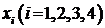 – количество в смеси компонента с номером i. С учетом этих обозначений задача минимума себестоимости принимает вид:
– количество в смеси компонента с номером i. С учетом этих обозначений задача минимума себестоимости принимает вид:
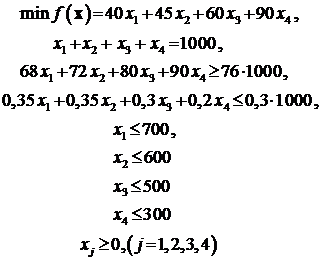
Первое функциональное ограничение отражает необходимость получения заданного количества смеси (1000 т), второе и третье – ограничения по октановому числу и содержанию серы в смеси, остальные – ограничения на имеющиеся объемы соответствующих ресурсов (компонентов). Прямые ограничения очевидны, но принципиально важны для выбора метода решения. Для решения задачи средствами Excel необходимо составить таблицу 13.
| Решение задачи о смесях средствами Excel Таблица 13 | |||||
| Переменные | Значения | Критерий и ограничения | Результаты расчетов | Знак отношения | Ресурс |
| X1 | Целевая функция | =40*B3+45*B4+60*B5+90*B6 | |||
| X2 | Ограничение 1 | =СУММ(B3:B6) | = | ||
| X3 | Ограничение 2 | =68*B3+72*B4+80*B5+90*B6 | => | ||
| X4 | Ограничение 3 | =0,35*B3+0,35*B4+0,3*B5+0,2*B6 | <= | ||
| Ограничение 4 | =B3 | <= | |||
| Ограничение 5 | =B4 | <= | |||
| Ограничение 6 | =B5 | <= | |||
| Ограничение 7 | =B6 | <= |
Для решения задачи средствами Excel нужно воспользоваться программой-надстройкой Поиск решения, расположенной в пункте меню Сервис.
В открывшемся диалоговом окне следует установить:
- адрес целевой ячейки;
- диапазон адресов изменяемых ячеек;
- систему ограничений.
Добавления, изменения и удаления ограничений производятся с помощью кнопок Добавить,Изменить,Удалить. Кнопка Параметры открывает окно, в котором следует установить флажок Неотрицательные решения. Для нахождения оптимального решения следует нажать кнопку Выполнить.
Диалоговое окно Результаты поиска решенияпозволяет:
- сохранить на текущем рабочем листе найденное оптимальное решение;
- восстановить первоначальные значения;
- сохранить сценарий;
- выдать отчеты по результатам, устойчивости, пределам, необходимые для анализа найденного решения.
Если щелкнуть по кнопке ОК, то на месте исходной таблицы получим таблицу с найденными оптимальными значениями.
Оптимальное решение задачи имеет вид:
 .
.
Решение дирекции:
 .
.
Таким образом, упущенная выгода предприятия при производстве каждых 1000 т бензина при таком решении дирекции составляет 407 у.е.
Лабораторная работа №7
Модель Леонтьева
Имеется n отраслей. Рассматривается процесс производства за один год. Обозначим через хi общий (валовой) объём продукции i-той отрасли, хij - объём продукции i-той отрасли, потребляемый j-той отраслью в процессе производства, уi - объём конечного продукта i-той отрасли для непроизводственного потребления. Выполняются соотношения баланса:
хi = Σ хij + уi , i = 1,…,n, j = 1,…,n.
Коэффициенты прямых затрат
аij = хij / хj
показывают затраты продукции i-той отрасли на производство единицы продукции j-той отрасли. Считаем, что аij = const. Тогда хij = аij · хj , то есть
хi = Σ аij · хj + уi .
Если обозначить вектор валового выпуска через
X=  ,
,
матрицу прямых затрат через
А = 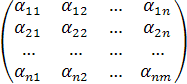 ,
,
а вектор конечного продукта через
У=  ,
,
то получаем матричное уравнение: Х = АХ + У.
Матрица А ≥ 0 (все элементы неотрицательны) называется продуктивной, если для любого вектора У ≥ 0 существует решение Х ≥ 0 этого уравнения. Модель Леонтьева в этом случае также называется продуктивной.
Условие продуктивности матрицы А: наибольшая из сумм элементов в столбцах матрицы А не превосходит 1, причем в А есть хотя бы один столбец, сумма элементов которого меньше 1.
Задание
Выяснить продуктивность модели Леонтьева, учитывая схему:

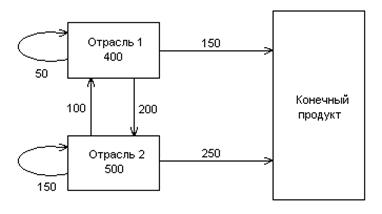
Ход работы
По условию х1 = 400, х2 = 500, у1 =150, у2 = 250, х11 = 50, х12 = 200,
х21 = 100, х22 = 150.
1. Находим элементы аij = хij / хj матрицы А средствами Excel:
А = 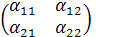
 =
= 
2. Вычисляем максимум сумм элементов в столбцах матрицы А:
max (0,125 + 0,25; 0,4 + 0,3) = 0,7 < 1  А - продуктивная матрица.
А - продуктивная матрица.
3. Пусть новый вектор валового выпуска
Х =  ,
,
тогда из равенства Х=АХ+У получаем формулу для определения соответствующего вектора конечного продукта:
У = Х – АХ = (Е – А)Х = 
Замечание: действия с матрицами выполняем средствами Excel. Для выполнения вычитания матриц, стоящих в скобках, необходимо разместить обе матрицы в некоторых диапазонах и определить диапазон для размещения результата вычислений. Затем в левую верхнюю ячейку новой матрицы ввести формулу для вычисления (например, для вычитания матриц) «=A1- A5» и скопировать ее методом протягивания в остальные ячейки диапазона, отведенного под результат. Для выполнения умножения матриц нужно выделить на рабочем листе блок ячеек под матрицу – произведение  . Размер этой матрицы в данном случае будет 2×1. Затем следует воспользоваться функцией МУМНОЖ из категории Математические. В качестве аргументов этой функции указать диапазоны перемножаемых матриц и нажать сочетание клавиш CTRL+SHIFT+ENTER.
. Размер этой матрицы в данном случае будет 2×1. Затем следует воспользоваться функцией МУМНОЖ из категории Математические. В качестве аргументов этой функции указать диапазоны перемножаемых матриц и нажать сочетание клавиш CTRL+SHIFT+ENTER.
4. Зададим новый вектор конечного продукта
У = 
и найдем соответствующий вектор валового выпуска
Х = (Е – А)-1 У =  .
.
Матрица (Е – А)-1 называется матрицей полных затрат и определяется так: на рабочем листе нужно выделить блок ячеек под обратную матрицу  и воспользоваться встроенной функцией МОБРиз категории Математические. В качестве аргумента этой функции указать диапазон исходной матрицы
и воспользоваться встроенной функцией МОБРиз категории Математические. В качестве аргумента этой функции указать диапазон исходной матрицы  и нажать сочетание клавиш CTRL+SHIFT+ENTER.
и нажать сочетание клавиш CTRL+SHIFT+ENTER.
Варианты на решение задачи о продуктивности модели Леонтьева
| х1 | ||||||||||
| х2 | ||||||||||
| х11 | ||||||||||
| х12 | ||||||||||
| х21 | ||||||||||
| х22 |
Лабораторная работа №8
Фильтрация списков
Задание. При работе с базами данных важно иметь возможность быстро находить нужную информацию. Допустим, у вас имеется список телефонных номеров или таблица ассортимента товаров, и вам требуется, например, выбрать номера одной АТС или все коды моделей факсов. Конечно же, вам не захочется просматривать весь список и выписывать необходимую информацию. С помощью имён в полях вашего списка вы можете автоматически отфильтровать и вывести на экран только нужные вам данные.
Ход работы
1. Подготовьте данные к фильтрации. Создайте таблицу Ассортимент. Для этого вам необходимо создать лист Microsoft Excel и заполнить поля в соответствии с таблицей 14:
Таблица 14
| А | B | C | D | E | F | G |
| 1 | Товар | Модель | Название | Цена (тыс.руб) | Кол-во | Сумма |
| Ксерокс | C100 GLS | Персональный | 827.00 | 564.00 | 466 428.00 | |
| Ксерокс | C110 GLS | Персональный | 993.00 | 623.00 | 618 639.00 | |
| Ксерокс | C200 GLS | Персональный Плюс | 1 430.00 | 568.00 | 812 240.00 | |
| Ксерокс | C210 GLS | Персональный Плюс | 1 716.00 | 269.00 | 461 604.00 | |
| Ксерокс | C300 GLS | Деловой | 2 470.00 | 412.00 | 1017 640.00 | |
| Ксерокс | C310 GLS | Деловой | 2 698.00 | 574.00 | 1 548 52.00 | |
| Ксерокс | C400 GLS | Профессиональный | 4 270.00 | 223.00 | 952 210.00 | |
| Ксерокс | C410 GLS | Профессиональный | 5 124.00 | 652.00 | 3 340 48.00 | |
| Ксерокс | C420 GLS | Профессиональный | 6 415.00 | 895.00 | 5 741 25.00 | |
| Факс | F100 G | Персональный | 7 378.00 | 154.00 | 1 136 12.00 | |
| Факс | F150 G | Персональный | 1 608.00 | 214.00 | 344 112.00 | |
| Факс | F200 G | Персональный Плюс | 1 840.00 | 235.00 | 432 400.00 | |
| Факс | F250 G | Персональный Плюс | 1 730.00 | 221.00 | 382 330.00 | |
| Факс | F300 G | Деловой | 2 076.00 | 541.00 | 1 123 16.00 | |
| Факс | F350 G | Деловой | 2 551.00 | 544.00 | 1 387 44.00 | |
| Факс | F400 G | Профессиональный | 2 761.00 | 53.00 | 146 333.00 | |
| Факс | F450 G | Профессиональный | 3 513.00 | 542.00 | 1 904 46.00 | |
| Факс | F500 G | Профессиональный | 4 878.00 | 325.00 | 1 585 50.00 |
Значения колонки Сумма получаютпутём умножения значений столбца Цена на значения столбца Количество: в ячейке G2 поставьте знак «=», затем выделите значение ячейки F2, поставьте знак умножения и далее значение ячейки Е2, нажмите Enter. Получив число, протяните мышкой до конечной ячейки столбца G.
Вы получили полную таблицу данных, в которой вы будете проводить фильтрацию.
2. Выделите ячейку В1. В меню Данные (Data)выберите команду Фильтр-Автофильтр (Filter-AutoFilter).В заголовках каждого столбца появятся кнопки фильтра со стрелочками вниз.
Примечание.В некоторых базах данных при этом появляется диалоговое окно, спрашивающее, хотите ли вы использовать верхнюю строку в качестве заголовка. В диалоговом окне щёлкните на кнопке ОК.
3. Щёлкните на стрелке фильтра в ячейке D1. Это заголовок Название. В появившемся окне списка критериев необходимо выбрать нужный критерий (ключ) фильтрации.
| Название |
| (Все) |
| (Первые 10…) |
| Деловой |
| Персональный |
Критерии фильтрации находятся в списке в алфавитном порядке.
4. В качестве ключа фильтрации в ячейке D1 выделите слово Персональный.
В списке останутся только названия факсов и ксероксов, включающие слово «Персональный». Все остальные записи таблицы не удалены, а лишь временно скрыты. Порядковые номера строк в списке теперь не являются последовательными:
Таблица 15
| Товар | Модель | Название | Цена (тыс.руб) | Кол-во | Сумма |
| Ксерокс | C100 GLS | Персональный | |||
| Ксерокс | C110 GLS | Персональный | |||
| Факс | F100 G | Персональный | |||
| Факс | F150 G | Персональный |
5. Щёлкните на кнопке со стрелкой в ячейке В21 (табл. 15). Выделите в списке ключ Ксерокс. Список персональных ксероксов станет видимым на вашем рабочем листе. Чтобы снова вывести на экран полный список, нужно щёлкнуть на любой кнопке со стрелкой фильтра, и в списке критериев фильтрации выделить строку Все (All). Или в меню Данные (Data)выбрать команду Фильтр – Показать все (Filter – Show All).
6. Восстановите список. В меню Данныевыберите команду Фильтр - Отобразить всё. Теперь на рабочем листе снова находится полный список товаров.
7. Составьте список десяти наиболее доходных видов товаров.
В поле Суммаустановите критерий фильтрации Первые 10 (Тор 10). Появится диалоговое окно Наложение условия по списку(Тор10 AutoFilter).
Убедитесь, что параметры окна в группе Вывестиустановлены так: «10», «наибольших», «элементов списка», и щёлкните на кнопке ОК.
На рабочем листе останется список товаров, значения в поле Сумма которых составляют десять наибольших в полном списке величин.
Восстановите полный список, выбрав команду Фильтр - Отобразить всё в меню Данные.
8. Задайте свои критерии поиска данных.
В этом упражнении вы составите список ксероксов и факсов с названиями «Персональный» и «Персональный Плюс».
Щёлкните на стрелке фильтра поля Название. В списке ключей выберите Условие. Откроется диалоговое окно Пользовательский автофильтр (Custom AutoFilter). Убедитесь, что в группе Названиев верхнем поле операторов находится слово «равно». Щёлкните на стрелке соседнего поля и выделите строку Профессиональный. Включите опцию ИЛИ (OR). Щёлкните на стрелке нижнего поля операторов и выделите «равно». Щёлкните на стрелке нижнего поля критериев и выделите строку Персональный Плюс. Нажмите ОК.
Библиографический список
1. Демиденко Е.З.Линейная и нелинейная регрессия. – М.: Финансы и статистика, 2001. - 302 с.
2. Приходько А.И. Регрессионный анализ средствами EXCEL: учебное пособие. – Ростов-на-Дону: Издательство «Феникс», 2007. – 250 с.
3. Федосеев В.В., Гармаш А.Н., Дайитбегов Д.М. Экономико-математические методы и прикладные модели: учебное пособие. – Москва: ЮНИТИ, 2002. - 388с.
4. Шалабанов А.К., Роганов Д.А. Эконометрика: учебно-методическое пособие. – Казань: Академия управления «Тисби», 2004. - 133 с.
Приложение
Квантили распределения величины v =  или v =
или v = 

Таблица 1
q 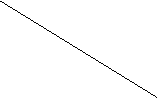 n n  | 0.10 | 0.05 | 0.025 | 0.01 |
| 1.406 | 1.412 | 1.414 | 1.414 | |
| 1.645 | 1.689 | 1.710 | 1.723 | |
| 1.791 | 1.869 | 1.917 | 1.955 | |
| 1.894 | 1.996 | 2.067 | 2.130 | |
| 1.974 | 2.093 | 2.182 | 2.265 | |
| 2.041 | 2.172 | 2.273 | 2.374 | |
| 2.097 | 2.237 | 2.349 | 2.464 | |
| 2.146 | 2.294 | 2.414 | 2.540 | |
| 2.190 | 2.343 | 2.470 | 2.606 | |
| 2.229 | 2.387 | 2.519 | 2.663 | |
| 2.264 | 2.426 | 2.562 | 2.714 | |
| 2.297 | 2.461 | 2.602 | 2.759 | |
| 2.326 | 2.493 | 2.638 | 2.800 | |
| 2.354 | 2.523 | 2.670 | 2.837 | |
| 2.380 | 2.551 | 2.701 | 2.871 | |
| 2.404 | 2.577 | 2.728 | 2.903 | |
| 2.426 | 2.600 | 2.754 | 2.932 | |
| 2.447 | 2.623 | 2.778 | 2.959 | |
| 2.467 | 2.644 | 2.801 | 2.984 | |
| 2.486 | 2.664 | 2.823 | 3.008 | |
| 2.504 | 2.683 | 2.843 | 3.030 | |
| 2.520 | 2.701 | 2.862 | 3.051 | |
| 2.537 | 2.717 | 2.880 | 3.071 |
1. Таблица значений функции 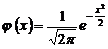
Таблица 2
| 0,0 0,1 0,2 0,3 0,4 0,5 0,6 0,7 0,8 0,9 1,0 1,1 1,2 1,3 1,4 1,5 1,6 1,7 1,8 1,9 2,0 2,1 2,2 2,3 2,4 2,5 2,6 2,7 2,8 2,9 3,0 3,1 3,2 3,3 3,4 3,5 3,6 3,7 3,8 3,9 | 0,3989 0,2420 0,0540 0,0044 |
2. Таблица значений функции Лапласа 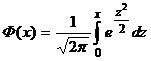
Таблица 3
| х | Ф(х) | х | Ф(х) | х | Ф(х) | х | Ф(х) | х | Ф(х) |
| 0,00 | 0,0000 | 0,36 | 0,1406 | 0,72 | 0,2642 | 1,08 | 0,3599 | 1,44 | 0,4251 |
| 0,01 | 0,0040 | 0,37 | 0,1443 | 0,73 | 0,2673 | 1,09 | 0,3621 | 1,45 | 0,4265 |
| 0,02 | 0,0080 | 0,38 | 0,1480 | 0,74 | 0,2704 | 1,10 | 0,3643 | 1,46 | 0,4279 |
| 0,03 | 0,0120 | 0,39 | 0,1517 | 0,75 | 0,2734 | 1,11 | 0,3665 | 1,47 | 0,4292 |
| 0,04 | 0,0160 | 0,40 | 0,1554 | 0,76 | 0,2764 | 1,12 | 0,3686 | 1,48 | 0,4306 |
| 0,05 | 0,0199 | 0,41 | 0,1591 | 0,77 | 0,2794 | 1,13 | 0,3708 | 1,49 | 0,4319 |
| 0,06 | 0,0239 | 0,42 | 0,1628 | 0,2823 | 1,14 | 0,3729 | 1,50 | 0,4332 | |
| 0,07 | 0,0279 | 0,43 | 0,1664 | 0,79 | 0,2852 | 1,15 | 0,3749 | 1,51 | 0,4345 |
| 0,08 | 0,0319 | 0,44 | 0,1700 | 0,80 | 0,2881 | 1,16 | 0,3770 | 1,52 | 0,4358 |
| 0,09 | 0,0359 | 0,45 | 0,1736 | 0,81 | 0,2910 | 1,17 | 0,3790 | 1,53 | 0,4370 |
| 0,10 | 0,0398 | 0,46 | 0,1772 | 0,82 | 0,2939 | 1,18 | 0,3810 | 1,54 | 0,4382 |
| 0,11 | 0,0438 | 0,47 | 0,1808 | 0,83 | 0,2967 | 1,19 | 0,3830 | 1,55 | 0,4394 |
| 0,12 | 0,0478 | 0,48 | 0,1844 | 0,84 | 0,2995 | 1,20 | 0,3849 | 1,56 | 0,4406 |
| 0,13 | 0,0517 | 0,49 | 0,1879 | 0,85 | 0,3023 | 1,21 | 0,3869 | 1,57 | 0,4418 |
| 0,14 | 0,0557 | 0,50 | 0,1915 | 0,86 | 0,3051 | 1,22 | 0,3888 | 1,58 | 0,4429 |
| 0,15 | 0,0596 | 0,51 | 0,1950 | 0,87 | 0,3079 | 1,23 | 0,3907 | 1,59 | 0,4441 |
| 0,16 | 0,0636 | 0,52 | 0,1985 | 0,88 | 0,3106 | 1,24 | 0,3925 | 1,60 | 0,4452 |
| 0,17 | 0,0675 | 0,53 | 0,2019 | 0,89 | 0,3133 | 1,25 | 0,3944 | 1,61 | 0,4463 |
| 0,18 | 0,0714 | 0,54 | 0,2 | 0,90 | 0,3159 | 1,26 | 0,3962 | 1,62 | 0,4474 |
| 0,19 | 0,0753 | 0,55 | 0,2088 | 0,91 | 0,3186 | 1,27 | 0,398 | 1,63 | 0,4484 |
| 0,20 | 0,0793 | 0,56 | 0,2123 | 0,92 | 0,3212 | 1,28 | 0,3997 | 1,64 | 0,4495 |
| 0,21 | 0,0832 | 0,57 | 0,2157 | 0,93 | 0,3238 | 1,29 | 0,4015 | 1,65 | 0,4505 |
| 0,22 | 0,0871 | 0,58 | 0,2190 | 0,94 | 0,3264 | 1,30 | 0,4032 | 1,66 | 0,4515 |
| 0,23 | 0,0910 | 0,59 | 0,2224 | 0,95 | 0,3289 | 1,31 | 0,4049 | 1,67 | 0,4525 |
| 0,24 | 0,0948 | 0,60 | 0,2557 | 0,96 | 0,3315 | 1,32 | 0,4066 | 1,68 | 0,4535 |
| 0,25 | 0,0987 | 0,61 | 0,2291 | 0,97 | 0,3340 | 1,33 | 0,4082 | 1,96 | 0,4545 |
| 0,26 | 0,1026 | 0,62 | 0,2324 | 0,98 | 0,3365 | 1,34 | 0,4099 | 1,70 | 0,4554 |
| 0,27 | 0,1064 | 0,63 | 0,2357 | 0,99 | 0,3389 | 1,35 | 0,4115 | 1,71 | 0,4564 |
| 0,28 | 0,1103 | 0,64 | 0,2389 | 1,00 | 0,3413 | 1,36 | 0,4131 | 1,72 | 0,4573 |
| 0,29 | 0,1141 | 0,65 | 0,2422 | 1,01 | 0,3438 | 1,37 | 0,4147 | 1,73 | 0,4582 |
| 0,30 | 0,1179 | 0,66 | 0,2454 | 1,02 | 0,3461 | 1,38 | 0,4162 | 1,74 | 0,4591 |
| 0,31 | 0,1217 | 0,67 | 0,2486 | 1,03 | 0,3485 | 1,39 | 0,4177 | 1,75 | 0,4599 |
| 0,32 | 0,1255 | 0,68 | 0,2517 | 1,04 | 0,3508 | 1,40 | 0,4192 | 1,76 | 0,4608 |
| 0,33 | 0,1293 | 0,69 | 0,2549 | 1,05 | 0,3531 | 1,41 | 0,4207 | 1,77 | 0,4616 |
| 0,34 | 0,1331 | 0,70 | 0,2580 | 1,06 | 0,3554 | 1,42 | 0,4222 | 1,78 | 0,4625 |
| 0,35 | 0,1368 | 0,71 | 0,2611 | 1,07 | 0,3577 | 1,43 | 0,4236 | 1,79 | 0,4633 |
| 1,80 | 0,4641 | 1,96 | 0,475 | 2,24 | 0,4875 | 2,56 | 0,4948 | 2,88 | 0,4980 |
| 1,81 | 0,4649 | 1,97 | 0,4756 | 2,26 | 0,4881 | 2,58 | 0,4951 | 2,90 | 0,4981 |
| х | Ф(х) | х | Ф(х) | х | Ф(х) | х | Ф(х) | х | Ф(х) |
| 1,82 | 0,4656 | 1,98 | 0,4761 | 2,28 | 0,4887 | 2,60 | 0,4953 | 2,92 | 0,4982 |
| 1,83 | 0,4664 | 1,99 | 0,4767 | 2,30 | 2,62 | 0,4956 | 2,94 | 0,4984 | |
| 1,84 | 0,4671 | 2,00 | 0,4772 | 2,32 | 0,4898 | 2,64 | 0,4959 | 2,96 | 0,4985 |
| 1,85 | 0,4678 | 2,02 | 0,4783 | 2,34 | 0,4904 | 2,66 | 0,4961 | 2,98 | 0,4986 |
| 1,86 | 0,4686 | 2,04 | 0,4793 | 2,36 | 0,4909 | 2,68 | 0,4963 | 3,00 | 0,49865 |
| 1,87 | 0,4693 | 2,06 | 0,4803 | 2,38 | 0,4913 | 2,70 | 0,4965 | 3,20 | 0,49931 |
| 1,88 | 0,4699 | 2,08 | 0,4812 | 2,40 | 0,4918 | 2,72 | 0,4967 | 3,40 | 0,49966 |
| 1,89 | 0,4706 | 2,10 | 0,4821 | 2,42 | 0,4922 | 2,74 | 0,4969 | 3,60 | 0,499841 |
| 1,90 | 0,4713 | 2,12 | 0,4830 | 2,44 | 0,4927 | 2,76 | 0,4971 | 3,80 | 0,499928 |
| 1,91 | 0,4719 | 2,14 | 0,4838 | 2,46 | 0,4931 | 2,78 | 0,4973 | 4,00 | |
| 1,92 | 0,4726 | 2,16 | 0,4846 | 2,48 | 0,4934 | 2,80 | 0,4974 | 4,50 | 0,499997 |
| 1,93 | 0,4732 | 2,18 | 0,4854 | 2,50 | 0,4938 | 2,82 | 0,4976 | 5,00 | 0,499997 |
| 1,94 | 0,4738 | 2,20 | 0,4861 | 2,52 | 0,4941 | 2,84 | 0,4977 | ||
| 1,95 | 0,4744 | 2,22 | 0,4868 | 2,54 | 2,86 | 0,4979 |
3. Критические точки распределения χ2
Таблица 4
| Число степеней свободы k | Уровень значимости a | |||||||
| 0,01 | 0,025 | 0,05 | 0,95 | 0,975 | 0,99 | |||
| 6,6 | 5,0 | 3,8 | 0,0039 | 0,00098 | 0,00016 | |||
| 9,2 | 7,4 | 6,0 | 0,103 | 0,051 | 0,020 | |||
| 11,3 | 9,4 | 7,8 | 0,352 | 0,216 | 0,115 | |||
| 13,3 | 11,1 | 9,5 | 0,711 | 0,484 | 0,297 | |||
| 15,1 | 12,8 | 11,1 | 1,15 | 0,831 | 0,554 | |||
| 16,8 | 14,4 | 12,6 | 1,64 | 1,24 | 0,872 | |||
| 18,5 | 16,0 | 14,1 | 2,17 | 1,69 | 1,24 | |||
| 20,1 | 17,5 | 15,5 | 2,73 | 2,18 | 1,65 | |||
| 21,7 | 19,0 | 16,9 | 3,33 | 2,70 | 2,09 | |||
| 23,2 | 20,5 | 18,3 | 3,94 | 3,25 | 2,56 | |||
| 24,7 | 21,9 | 19,7 | 4,57 | 3,82 | 3,05 | |||
| 26,2 | 23,3 | 21,0 | 5,23 | 4,40 | 3,57 | |||
| 27,7 | 24,7 | 22,4 | 5,89 | 5,01 | 4,11 | |||
| 29,1 | 26,1 | 23,7 | 6,57 | 5,63 | 4,66 | |||
| 30,6 | 27,5 | 25,0 | 7,26 | 6,26 | 5,23 | |||
| 32,0 | 28,8 | 26,3 | 7,96 | 6,91 | 5,81 | |||
| 33,4 | 30,2 | 27,6 | 8,67 | 7,56 | 6,41 | |||
| 34,8 | 31,5 | 28,9 | 9,39 | 8,23 | 7.01 | |||
| 36,2 | 32,9 | 30,1 | 10,1 | 8,91 | 7,63 | |||
| 37,6 | 34,2 | 31,4 | 10,9 | 9,59 | 8,26 | |||
| 38,9 | 35,5 | 32,7 | 11,6 | 10,3 | 8,90 | |||
| 40,3 | 36,8 | 33,9 | 12,3 | 11,0 | 9,54 | |||
| 41,6 | 38,1 | 35,2 | 13,1 | 11,7 | 10,2 | |||
| 43,0 | 39,4 | 36,4 | 13,8 | 12,4 | 10,9 | |||
| 44,3 | 40,6 | 37,7 | 14,6 | 13,1 | 11,5 | |||
| 45,6 | 41,9 | 38,9 | 15,4 | 13,8 | 12,2 | |||
| 47,0 | 43,2 | 40,1 | 16,2 | 14,6 | 12,9 | |||
| 48,3 | 44,5 | 41,3 | 16,9 | 15,3 | 13,6 | |||
| 49,6 | 45,7 | 42,6 | 17,7 | 16,0 | 14,3 | |||
| 50,9 | 47,0 | 43,8 | 18,5 | 16,8 | 15,0 | |||
Учебное издание
